
Isi kandungan:
- Pengarang John Day [email protected].
- Public 2024-01-30 11:09.
- Diubah suai terakhir 2025-01-23 15:01.
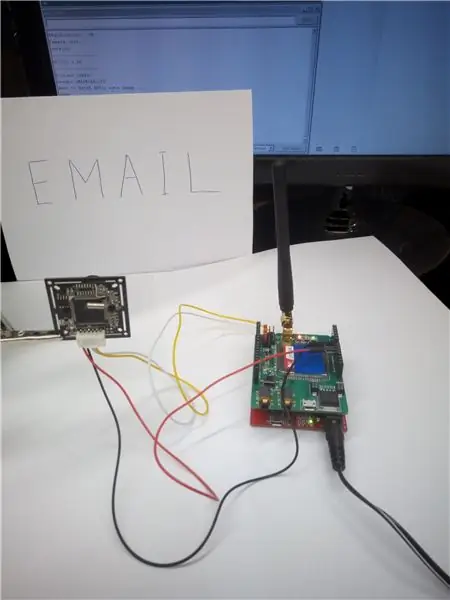
Sebaik sahaja saya mendapat kamera VC0706 di tangan saya. Saya berjaya menghubungkannya ke Arduino UNO, mengambil gambar, merakamnya pada micro SD. Saya mahukan sesuatu yang lebih - untuk memindahkan foto yang diterima ke suatu tempat. Contohnya, melalui perisai 3G / GPRS. Yang paling mudah ialah menghantar MMS. Tetapi kos MMS agak tinggi. Saya mahu melakukan sesuatu yang lebih murah. Contohnya, hantar foto ke e-mel.
Dalam panduan ini, saya akan menunjukkan kepada anda cara menyambungkan kamera VC0706 dan perisai 3G / GPRS ke analog Arduino M0, mengambil foto dan menghantarnya ke e-mel.
Kami memerlukan: 1) Kamera VC0706
2) Perisai 3G / GPRS SIM5320
3) Analog Arduino M0
4) Micro SD
5) Penyesuai kuasa 6-12V
6) Penyambung Pin Angle dengan nada 2.54 mm
7) Petua mengenai jenis wayar "perempuan"
Analog Arduino M0 dipilih kerana beberapa sebab:
- Port siri perkakasan yang lebih banyak tersedia - "Serial" (untuk menyambungkan kamera), "Serial1" (untuk menyambungkan perisai 3G / GPRS), "SerialUSB" (untuk komunikasi dengan PC).
- Tahap isyarat logik 3.3V - sesuai untuk menyambungkan kamera VC0706. Tetapi ada masalah keserasian dengan beberapa pelindung GPRS, yang dirancang untuk tahap 5V.
- Kehadiran pada motherboard penyambung microSD untuk menyambungkan kad memori.
- Lebih banyak memori, frekuensi operasi lebih tinggi dan banyak lagi.
Perisian analog Arduino M0 yang serasi dengan Arduino M0 yang asli. Sketsa untuk Arduino UNO agak mudah disesuaikan untuk analog Arduino M0.
Langkah 1: Penyediaan Kamera



Kamera mempunyai output RS-232 untuk sambungan langsung ke PC. Anda perlu mengeluarkan MAX232 (penukar RS-232) dan menutup pad sentuhan antara pin 7-10 (TX), 8-9 (RX) yang sesuai.
Kabel enam wayar yang disertakan dengan kamera perlu dibuat semula:
- Tanggalkan dua wayar dari penyambung.
- Susun semula wayar merah (+ 5V) dan hitam (GND) seperti yang ditunjukkan dalam gambar.
Pada hujung wayar yang telanjang mesti ada petua yang dipateri seperti "perempuan".
Langkah 2: Penyediaan Analog Arduino M0



Seperti yang telah disebutkan, Analogue Arduino M0 adalah perkakasan dan perisian yang serasi dengan Arduino M0 yang asli, tetapi ia juga mempunyai penyambung microSD onboard untuk menyambungkan kad memori.
Untuk menyambungkan kamera ke Arduino M0 Analog di papan, perlu menyolder penyambung sudut ke terminal TXD, RXD (penyambung X6) seperti yang ditunjukkan dalam gambar. Port ini sesuai dengan "Serial".
Kabel putih (Kamera RX) dan kuning (Kamera TX) dari kamera mesti disambungkan masing-masing ke terminal TXD dan RXD (penyambung X6) seperti yang ditunjukkan dalam gambar.
Anda mesti memasukkan kad memori (sekurang-kurangnya 32MB) yang diformat dalam format FAT32 ke dalam slot microSD.
Langkah 3: Penyediaan Perisai 3G / GPRS



Sebelum memasang kad sim di slot, anda mesti mematikan permintaan kod PIN. Kemudian pasang kad SIM di slot di bahagian bawah papan seperti yang ditunjukkan dalam gambar.
Dua jumper mesti dipasang pada kedudukan RX-1 (D1), TX-0 (D0).
Langkah 4: Binaan Akhir




Untuk pemasangan terakhir, perlu menyambungkan perisai 3G / GPRS ke analog Arduino M0.
Selepas itu, kami menyambungkan kamera VC0706. Bekalan kuasa kamera (wayar merah "+ 5V" dan wayar hitam "GND") mesti diambil dari terminal "+ 5V" dan "GND" dari penyambung perisai 3G / GPRS. Anda juga boleh menggunakan penyambung sudut untuk ini.
Jangan lupa sambungkan antena 3G.
Langkah 5: Pengaturcaraan Peranti
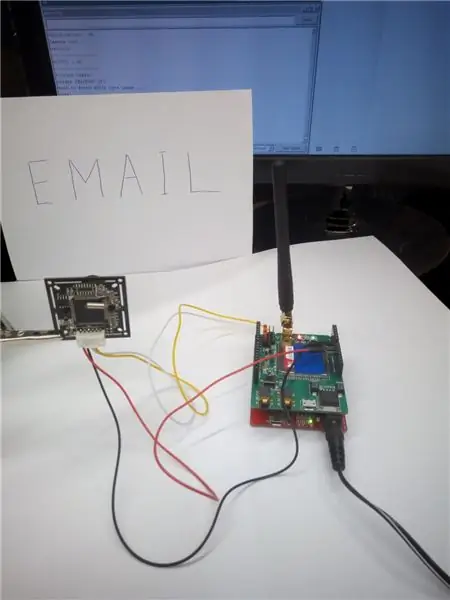
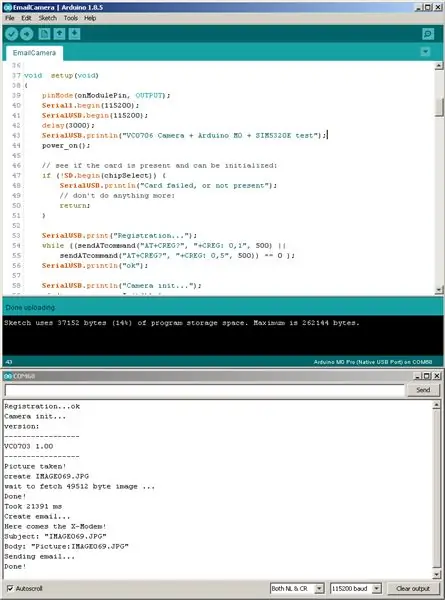
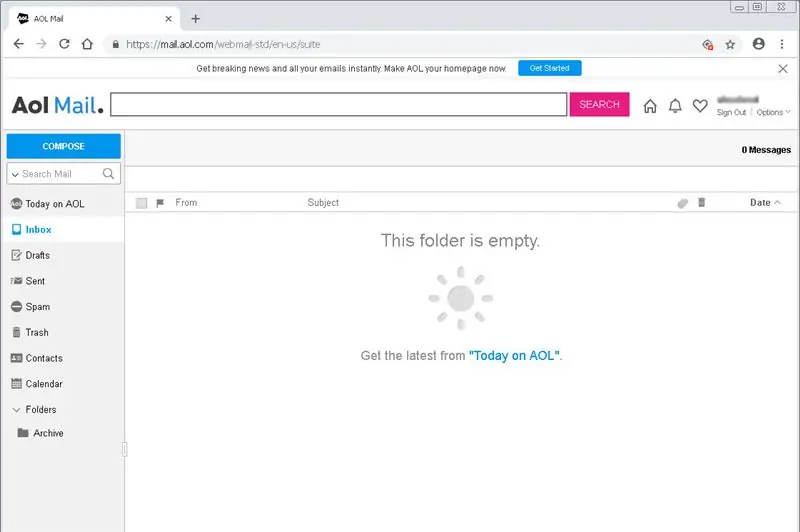
Pertama sekali, perlu memasang perpustakaan untuk bekerja dengan kamera VC0706 dan untuk bekerja dengan Xmodem (memindahkan gambar ke perisai 3G / GPRS):
github.com/Lihat-Studio/Camera_Shield_VC0706
peter.turczak.de/XModem.zip
Perhatian: dalam fail perpustakaan untuk bekerja dengan kamera VC0706_UART.h adalah perlu untuk mengulas baris berikut:
// # sertakan "SoftwareSerial.h"
dan tetapkan pemalar:
#tentukan DEBUG 0
#tentukan USE_SOFTWARE_SERIAL 0
#tentukan TRANSFER_BY_SPI 0
Seterusnya, anda perlu menyerahkan kepada analog papan Arduino M0 power 6-12V. Sambungkan kabel USB mikro.
Lancarkan Arduino IDE. Buka lakaran EmailCamera.ino.
Pilih dalam tetapan "Tools-> Board:" Arduino M0 Pro (Native USB Port) "".
Dalam lakaran, perlu mendaftarkan baris berikut (bukan '*'):
const char smtp_server = "*****"; // Pelayan SMTP
const char smtp_user_name = "*****"; // Nama pengguna SMTP
const char smtp_password = "*****"; // Kata laluan SMTP
const char smtp_port = "***"; // Port pelayan SMTP
// Tulis di sini data kad SIM anda
kontra char apn = "*****";
const char user_name = "***";
kata laluan const char = "***";
// Tulis di sini maklumat anda mengenai pengirim, arahan dan nama
const char sender_address = "*****"; // Alamat pengirim
const char sender_name = "*****"; // Nama pengirim
const char to_address = "*****"; // Alamat penerima
const char to_name = "*****"; // Nama Penerima
Tanggalkan penutup kamera dari lensa. Kami mengarahkan kamera ke objek yang difoto. Lancarkan Monitor Bersiri. Klik butang "Muat naik", susun lakaran, atur papan iklan. Di Serial Monitor, kami melihat maklumat debug. Setelah berjaya, periksa e-mel penerima.
Saya ingin menyatakan bantuan saya dalam membuat lakaran:
Industri Adafruit, www.seeedstudio.com, www.cooking-hacks.com, Limor Fried, Tom Igoe, Peter Turczak.
Dalam beberapa hari saya merancang untuk membuat dan menyiarkan video dengan demonstrasi kerja. Semasa kerja, terdapat kerosakan di perpustakaan Xmodem (tidak kritikal untuk arahan ini).
Di masa depan, ada idea untuk arahan baru: tambahkan fungsi sensor gerakan dengan undian siklik dan mengirim gambar.
Terima kasih kerana menonton.
Disyorkan:
Kamera CCTV Dengan NodeMCU + Modul Kamera Laptop Lama (Dengan dan Tanpa Menggunakan Blynk): 5 Langkah

Kamera CCTV Dengan NodeMCU + Modul Kamera Laptop Lama (Dengan dan Tanpa Menggunakan Blynk): Hai kawan-kawan! Dalam arahan ini, saya akan menunjukkan kepada anda bagaimana saya menggunakan modul kamera lama dan nodeMCU untuk membuat sesuatu yang serupa dengan CCTV
Penstabil Kamera untuk ENV2 atau Telefon Kamera Lain: 6 Langkah

Penstabil Kamera untuk ENV2 atau Telefon Kamera Lain: Pernah mahu membuat video tetapi anda hanya mempunyai telefon kamera? Adakah anda pernah membuat video dengan telefon kamera tetapi anda tidak dapat menahannya? Lebih baik daripada ini adalah pengajaran untuk anda
Kamera web dalam Kamera Hawkeye Brownie: 3 Langkah (dengan Gambar)

Kamera web dalam Kamera Hawkeye Brownie: Beberapa ngengat lalu saya menemui majalah di majalah Make mengenai meletakkan kamera web di dalam kamera lipat lama, dan itu adalah sesuatu yang lebih dekat dengan apa yang saya cuba lakukan dengan titik dan gambar digicam tetapi saya tidak menemui kes yang sesuai untuknya. Saya suka
Tambahkan Jack Pc Sync ke Kabel Nikon Sc-28 Ttl (gunakan Tetapan Auto untuk Flash pada Kamera dan Memicu Kelipan Kamera !!): 4 Langkah

Tambahkan Jack Pc Sync ke Kabel Nikon Sc-28 Ttl (gunakan Tetapan Auto untuk Flash pada Kamera dan Pencetus Mematikan Kamera !!): dalam arahan ini saya akan menunjukkan kepada anda bagaimana untuk melepaskan salah satu penyambung TTL 3pin proprietari yang sial pada sisi kabel TTL kamera mati Nikon SC-28 dan gantinya dengan penyambung penyegerakan PC standard. ini akan membolehkan anda menggunakan lampu kilat khusus
Menjadikan Kamera Anda Ke "Nightvision tentera", Menambah Kesan Nightvision, atau Membuat Mode NightVision "pada Mana-mana Kamera !!!: 3 Langkah

Menjadikan Kamera Anda Ke Mode "Nightvision ketenteraan", Menambah Kesan Nightvision, atau Membuat NightVision "pada Mana-mana Kamera !!!: *** Ini telah masuk dalam DIGITAL DAYS FOTO CONTEST, Tolong pilih saya ** * Sekiranya anda memerlukan pertolongan, sila e-mel: [email protected] Saya berbahasa Inggeris, Perancis, Jepun, Sepanyol, dan saya tahu bahasa lain sekiranya
